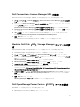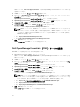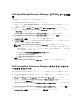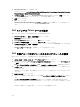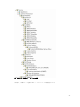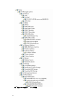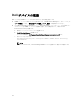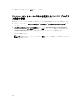Setup Guide
インストーラの修復オプションの使用
Dell デバイス用 SPI ポリシーグループ、または管理サーバーのポリシーインベントリからポリシーを誤って
削除した場合、
Dell SPI インストーラの 修復 オプションを使用してポリシーを再インストールします。
自動導入 オプションが選択されていると、この 修復 オプションは管理サーバーに欠落している Dell SPI ポ
リシーをインストールし、自動的にポリシーを導入します。修復 オプションを使用する前に、HPOM コンソ
ールで
HPOM 管理サーバーノードからすべての Dell SPI ポリシーを削除するか、または導入解除するように
してください。
メモ: ポリシーの変更を行った後に削除した場合、修復 オプションではポリシーのオリジナルバージョ
ンのみをインストールします。必要に応じて、ポリシーを再度変更してください。修復オプションは、
インストール手順中に Dell SPI の設定を維持 にチェックを入れていない場合に限り、SNMP、
WSMAN、DWSURL、DCLM Webservice URL、および保証レポートの URL パラメータの値をすべてデ
フォルト値にリセットします。パラメータの値を再度設定する必要があります。
さらに、いずれかのファイルが失われた、または破損している場合、修復 オプションはこれらのファイルを
置き換えます。
Windows の コントロールパネル を使用した Dell SPI プログラムの修復機能により、既存の Dell SPI の設定
が、HP 管理システム上に保持されます。
メモ: 修復プロセスを開始する前に、HPOM コンソールを閉じることをお勧めします。
プログラム機能の修復
プログラム機能を修復するには、次の手順を行います。
1. 解凍先のフォルダから Dell Smart Plug-In v4.1_x64.msi を実行します。
ようこそ 画面が表示されます。
2. 次へ をクリックします。
インストーラに 2 つのオプション、修理 と 削除 が表示されます。
3. 修復 オプションを選択し、次へ をクリックします。
ユーザー設定の保持 画面が表示されます。
4. ユーザー設定の保持 画面で、はい を選択して現在の Dell SPI 設定を 修復 動作中に保持するか、いいえ
を選択してデフォルト設定にリセットします。次へ をクリックします。
メモ: はい を選択した場合、DellSPIConfigUtility.exe を使用して設定されたパラメータが保持さ
れます。
5. インストール中にポリシーファイルを自動導入する場合は、自動導入 画面で はい を選択ししてから 次
へ をクリックします。それらを管理サーバーに手動で導入する場合は、いいえ を選択してから 次へ を
クリックします。
6. 修復の準備完了 画面で、インストール をクリックします。
29